不少windows10系统用户在电脑中安装Ubuntu后,都遇到了没有中文编码和无线无法上网的情况,这该怎么办呢?其实,大家只要按照下面小编分享的方法重装Ubuntu就可以完美解决以上问题。有需要的朋友们,可以一起试着操作看看。
具体如下:
1、下载Ubuntu镜像和VM虚拟机之后,开始安装,点击:创建新的虚拟机,在此处不要点击上面的“典型(推荐)”,要点击下面的“自定义(高级)”,下一步;
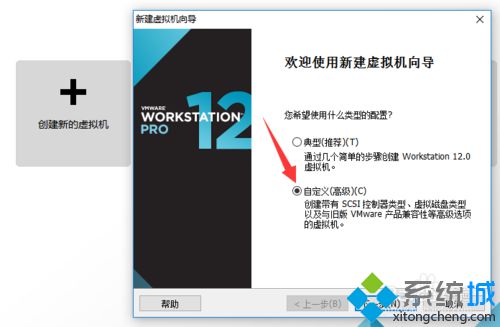
2、选择虚拟机硬件兼容性,按照系统默认,然后下一步;
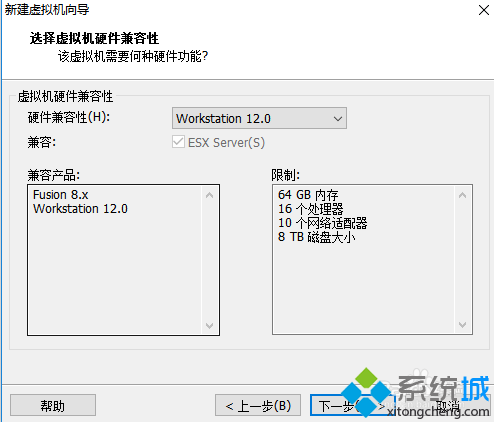
3、在安装客户机操作系统那里,选择“稍后安装操作系统”选项,然后下一步;

4、选择客户机操作系统的版本,我是Ubuntu 64位,大家应该都是咯,不是的自行调整即可,下一步;
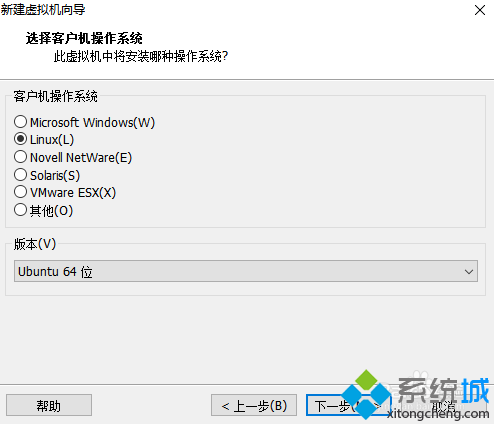
5、命名虚拟机及其位置:自行修改咯,下一步;
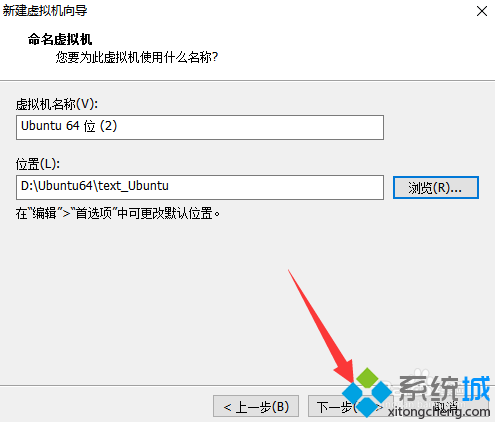
6、处理器配置:如果没有别的需求,默认咯,下一步;
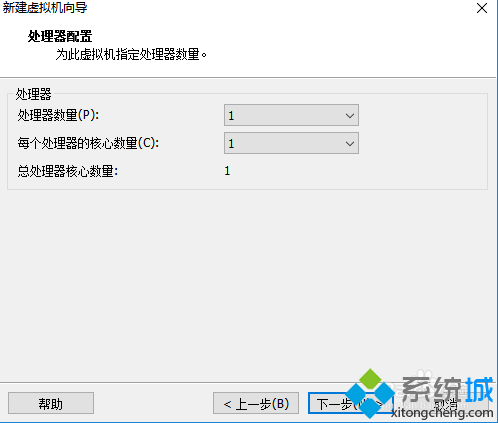
7、设置虚拟机内存,本人8G内存,因此给虚拟机2G,下一步;
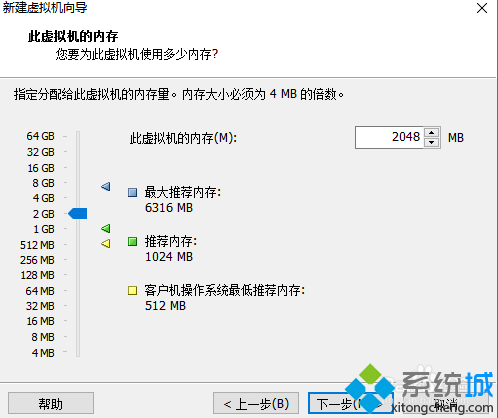
8、此处选择“(使用网络地址转换)NAT”设置网络类型;
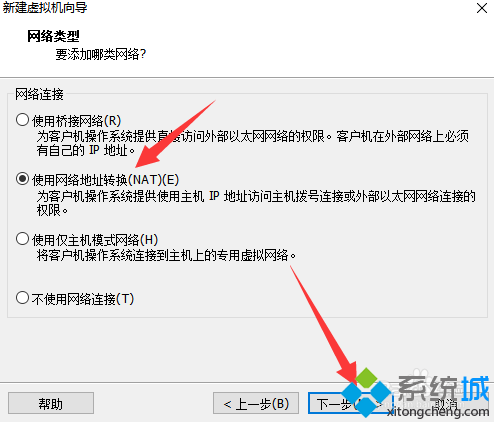
9、选择I/O控制器类型,默认,选择推荐;
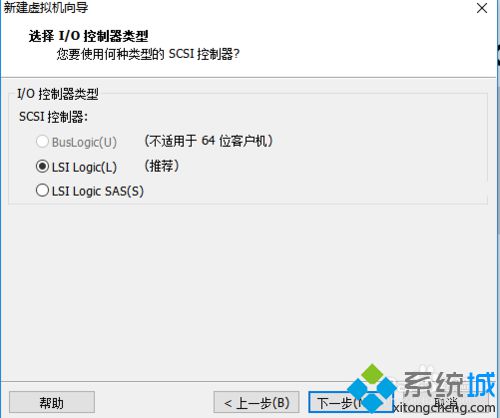
10、选择磁盘类型,选择推荐;
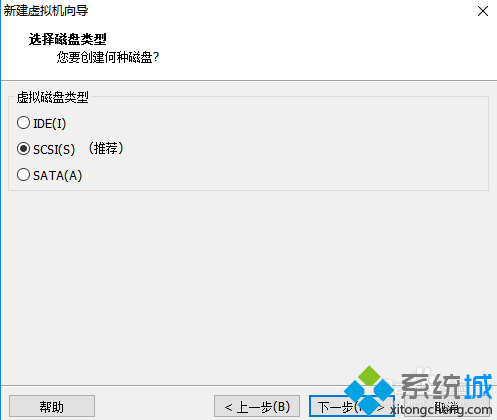
11、选择磁盘:选择第一个(默认也是第一个);
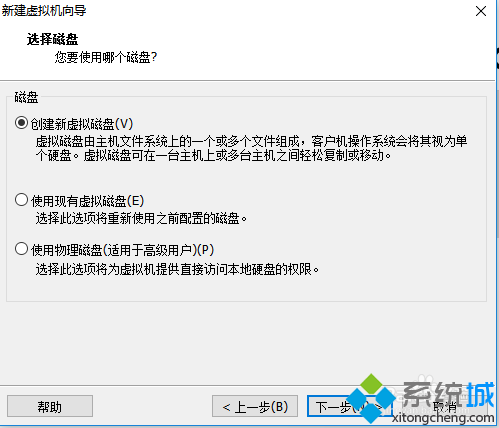
12、指定磁盘容量,在这里要选择“将虚拟磁盘存储为单个文件”,下一步;
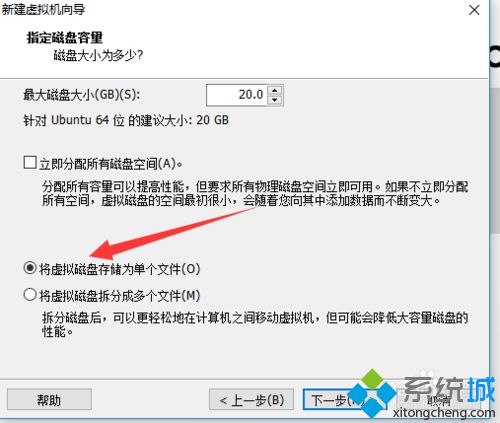
13、指定磁盘文件,下一步;
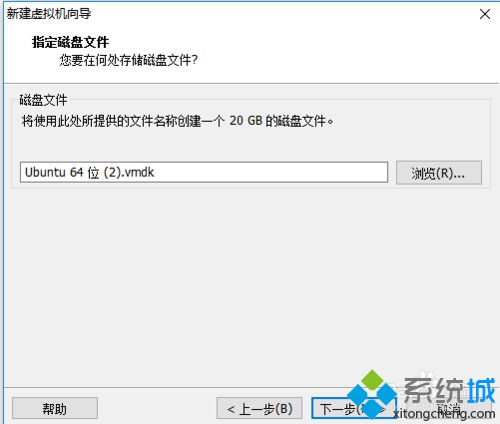
14、在“已准备好创建虚拟机”里面选择“自定义硬件”进行配置;
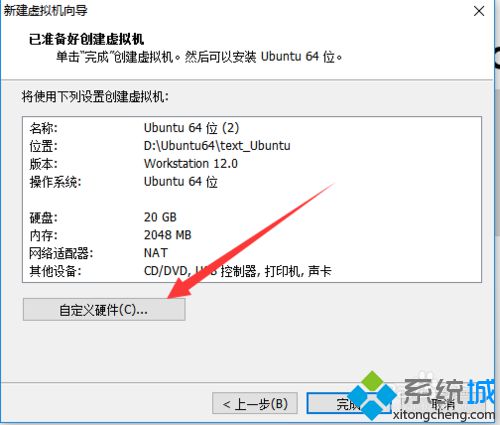
15、在左侧选择哪个前面是小光盘标志的选项,在右边选择“使用IOS映像文件”,单击浏览,选择自己的镜像文件,单击关闭;
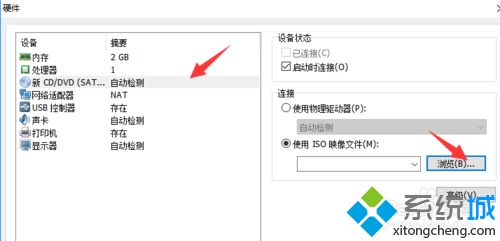
16、点击“完成”;
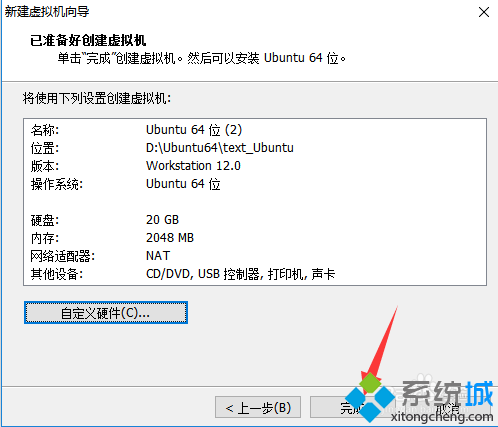
17、然后,点击“开启此虚拟机”;
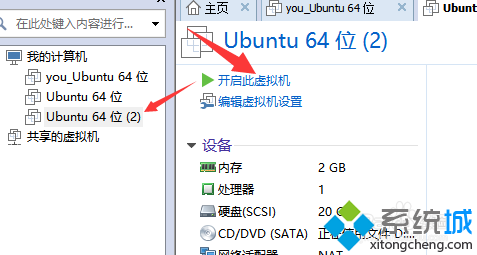
18、如果你和我一样,出现下面的问题;
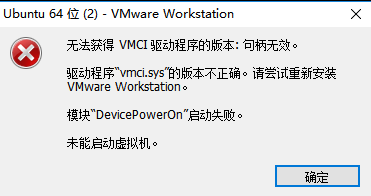
19、找到这个文件,然后用编辑器打开(我用notepad++),修改其中的“vmci0.present = "TRUE"”,把里面的TRUE变为FALSE,保存,如图,再次开启;
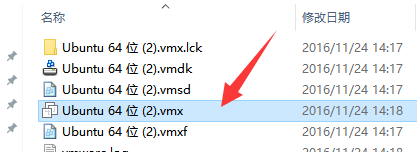
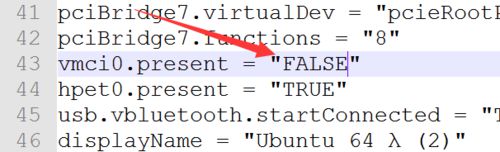
20、稍等片刻,电脑便自行安装咯~~在此页面,左侧部分,选择“中文(简体)”,右侧点击“Install Ubuntu”即可;
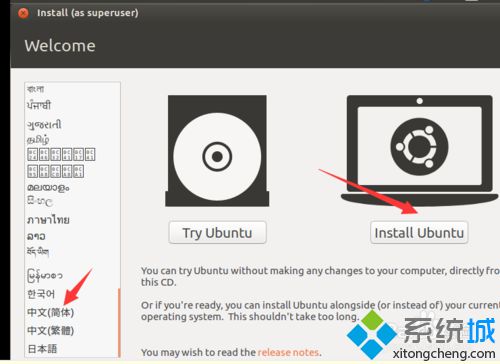
21、后面就是一般安装的步骤了,一般的,我都选择默认了,后面在这里点击现在安装即可;
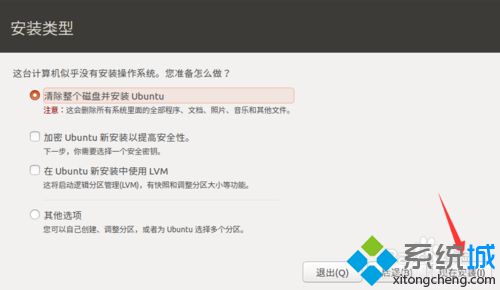
22、点击继续;
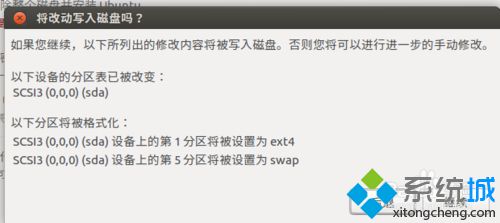
23、稍等之后,出现地图,在上面估计一下,然后点,下面出现“Shanghai”即可,点击继续;
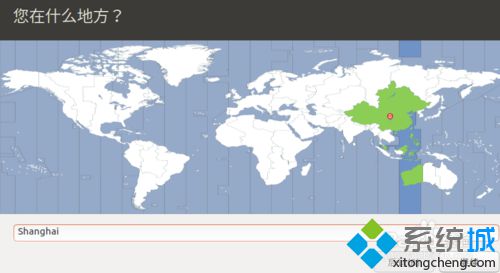
24、选择汉语,点击继续;
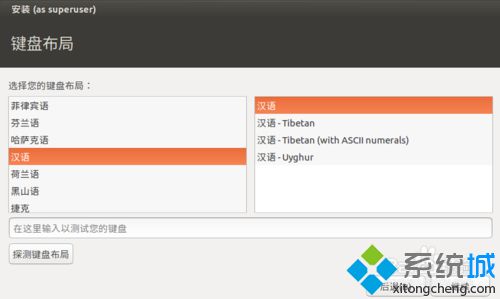
25、输入用户名和密码,点击继续,就可出现安装界面咯;
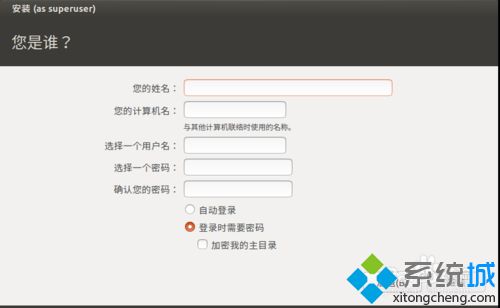
26、安装界面:至此,Linux安装完成。

windows10系统重装Ubuntu的方法就为大家介绍到这里了。感兴趣的朋友们,可以跟着小编一起操作看看!更多关于win10系统的软件问题,请关注系统城:http://www.xitongcheng.com/





















 736
736











 被折叠的 条评论
为什么被折叠?
被折叠的 条评论
为什么被折叠?








